휴대폰 또는 PC에서 줌 프로필 사진을 제거하는 방법

Zoom 프로필 사진을 제거하는 방법과 그 과정에서 발생할 수 있는 문제를 해결하는 방법을 알아보세요. 간단한 단계로 프로필 사진을 클리어하세요.
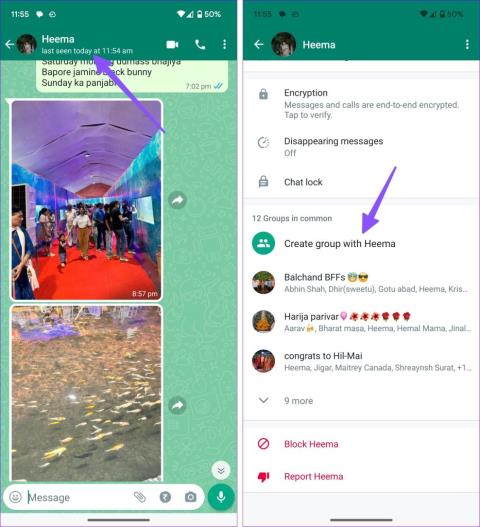
WhatsApp은 IM(인스턴트 메시징) 분야의 지배적인 플레이어입니다. WhatsApp을 자주 사용하는 경우 대화에 누군가(친구 또는 가족)를 추가해야 하는 상황이 발생할 수 있습니다. 일대일 대화 중이라면 연락처 정보 메뉴에서 누군가를 추가할 수 있습니다. WhatsApp 채팅에 누군가를 추가하는 방법은 다음과 같습니다.
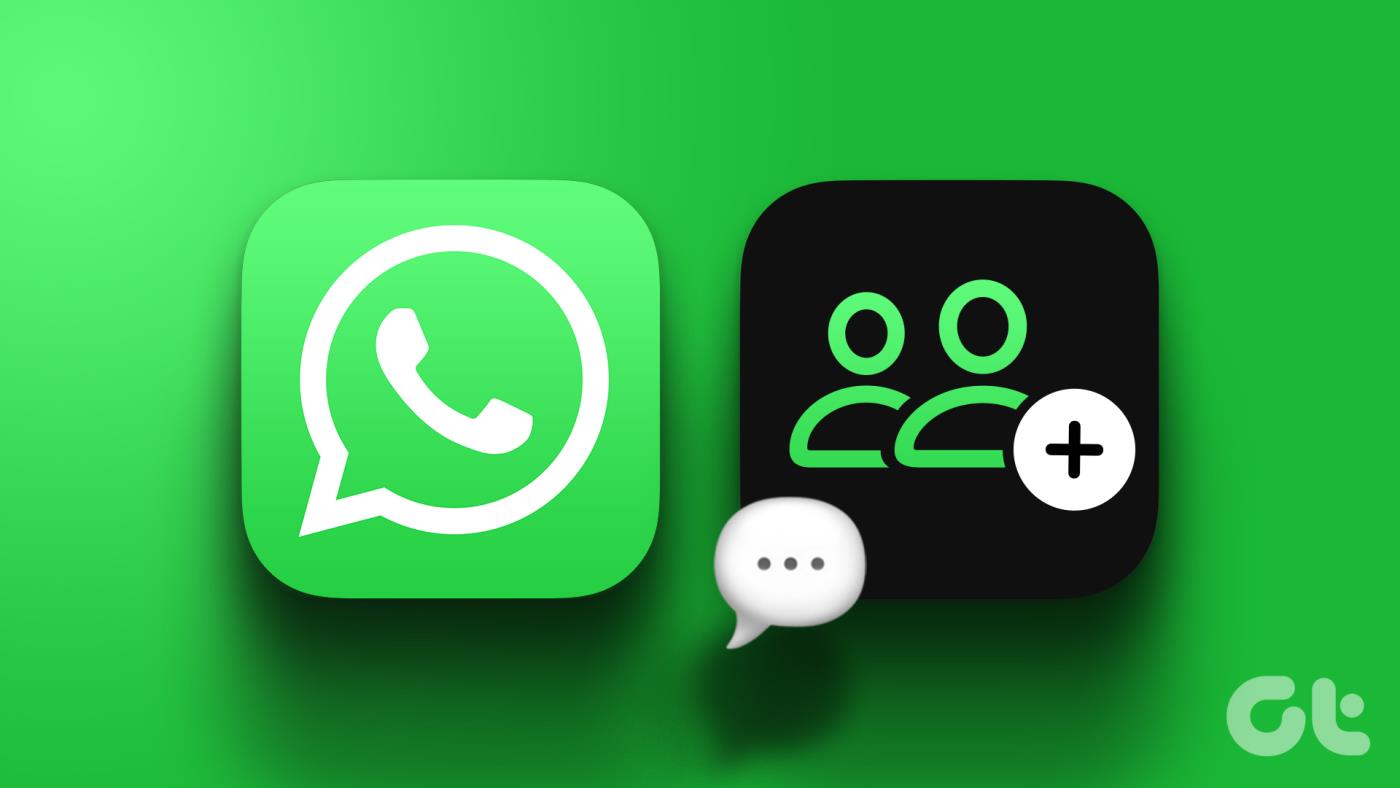
WhatsApp으로 친구와 영화나 저녁 식사 계획을 논의하고 있나요? 여러 대화를 왔다 갔다 하기보다는 관련 연락처로 WhatsApp 그룹을 만들어서 원활한 소통을 해보세요. 기존 채팅이나 그룹에 누군가를 초대할 수 있습니다.
WhatsApp 채팅에 누군가를 추가하는 방법에는 두 가지가 있습니다. 연락처 정보 메뉴에서 그룹을 생성할 수 있으며, 이미 WhatsApp 그룹에 속해 있다면 해당 그룹에 초대하세요. 빨리 살펴보겠습니다.
1단계: WhatsApp을 열고 대화를 선택하세요.
2단계: 상단의 연락처 이름을 탭하세요.
3단계: 하단의 '해당 사용자와 그룹 만들기'를 탭하세요.
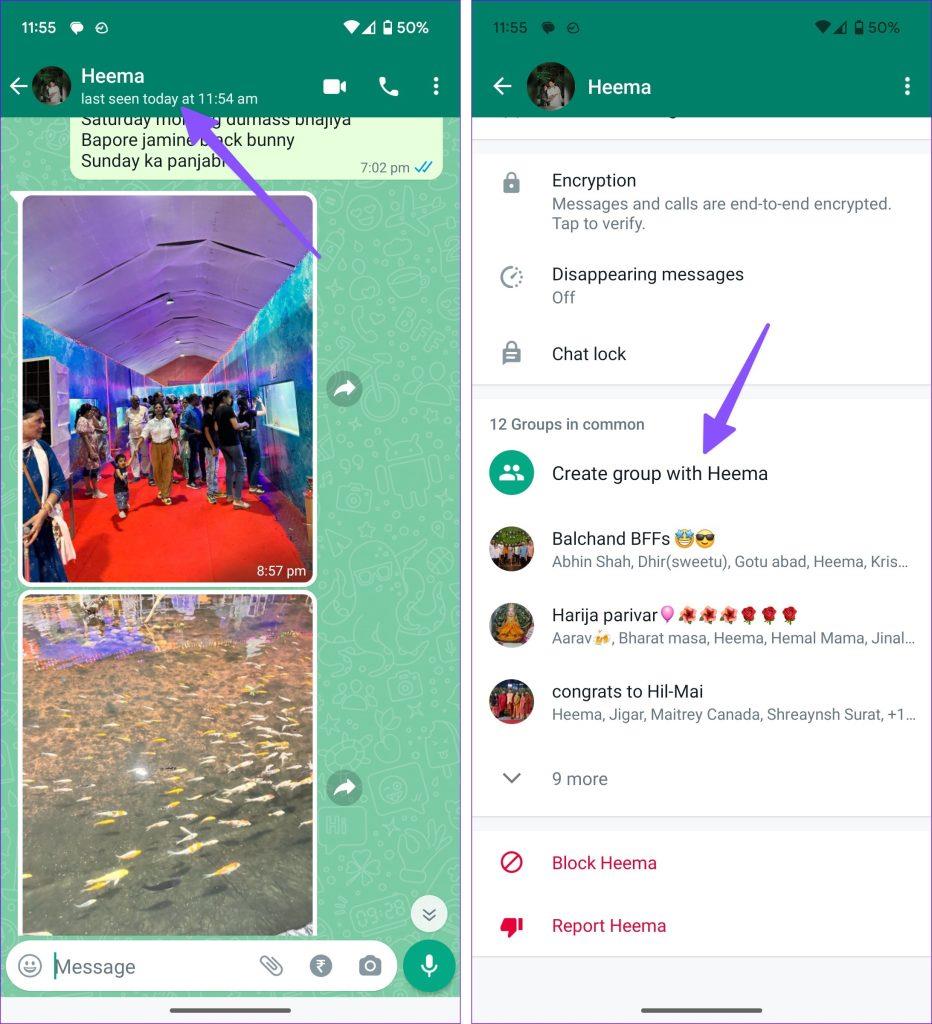
4단계: 연락처 목록에서 다른 사람을 검색하고 선택합니다. 하단의 화살표 아이콘을 탭하세요.
5단계: 그룹 이름을 입력하고 관련 사진을 업로드하세요. '사라지는 메시지'도 활성화합니다. WhatsApp의 사라지는 메시지에 대해 자세히 알아보려면 전용 게시물을 읽어보세요 .
6단계: 체크 표시를 누르세요.
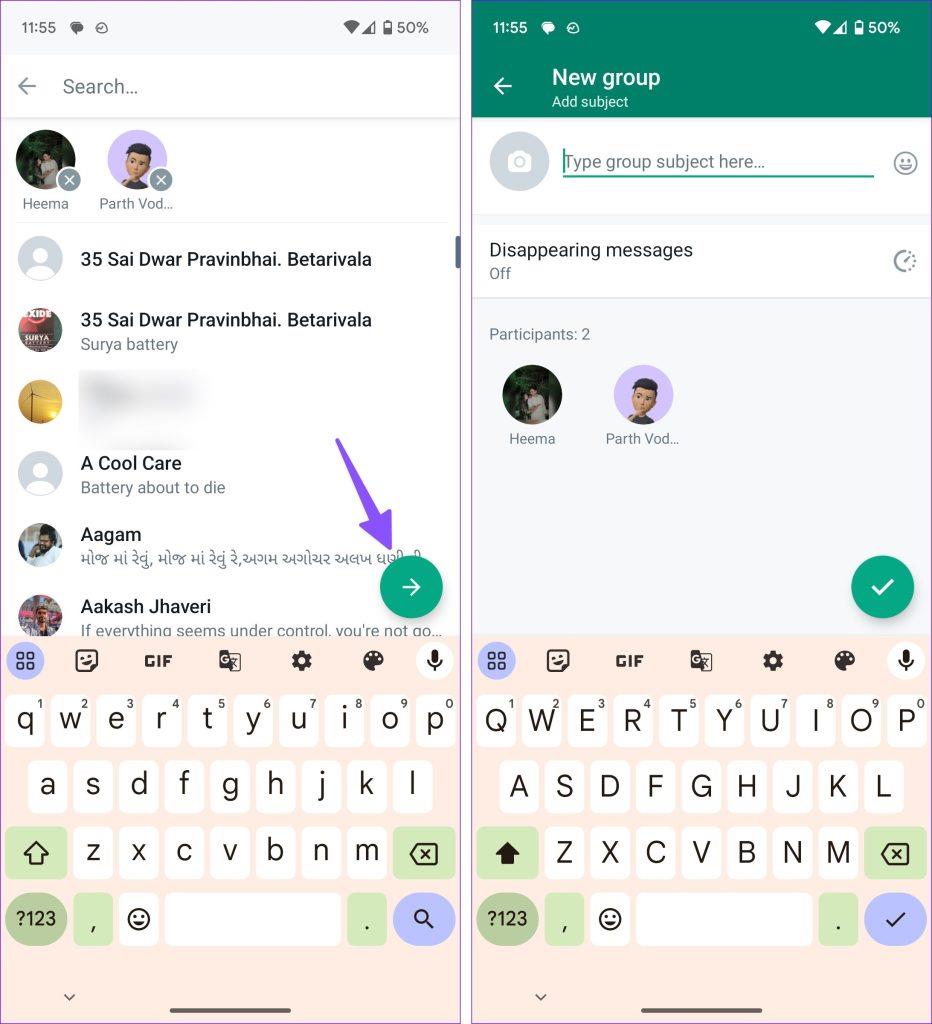
예상대로 WhatsApp은 그룹 채팅에서 메시지를 전달하지 않습니다. 처음부터 대화를 시작해야 합니다.
이미 WhatsApp 그룹에 속해 있다면 대화에 다른 사람을 초대할 수 있습니다. 위의 트릭과 달리 상대방이 기존 그룹 채팅을 읽을 수 있습니다.
참고: 그룹 관리자만이 다른 사람을 WhatsApp 그룹에 초대할 수 있습니다. 관리자 권한이 없으면 그룹 관리자에게 해당 사용자를 그룹 채팅에 초대해 달라고 요청하세요.
1단계: WhatsApp에서 그룹을 엽니다.
2단계: 상단의 그룹 이름을 탭하세요. '참가자 추가'를 선택하세요.
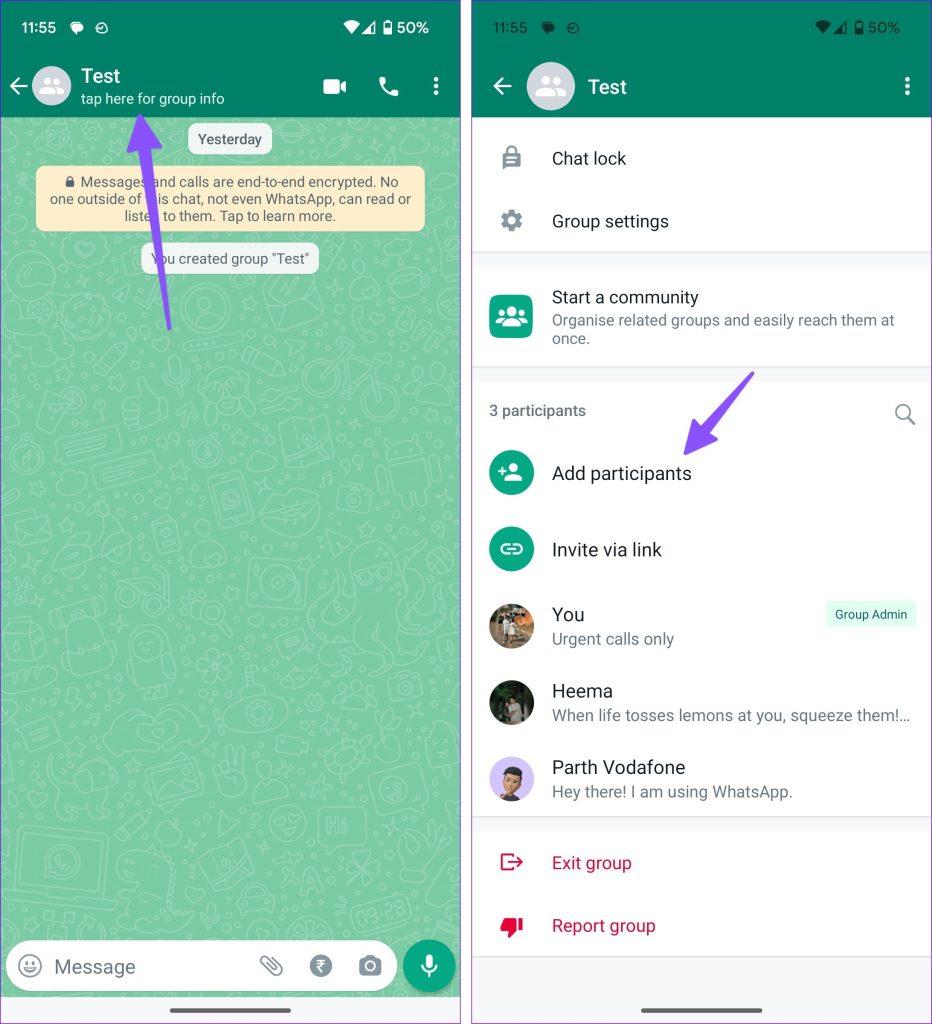
3단계: 다음 메뉴에서 연락처를 검색하고 추가하세요.
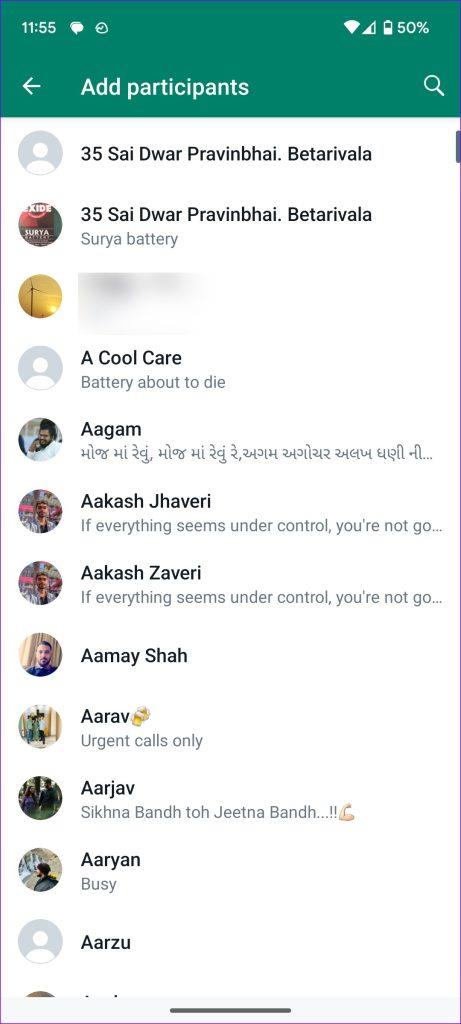
iPhone에서도 WhatsApp 채팅에 누군가를 초대할 수 있습니다. 회사는 iPhone에서 완전히 다른 사용자 인터페이스를 사용합니다. 아래 단계를 따르세요.
1단계: iPhone용 WhatsApp에서 채팅 스레드를 엽니다.
2단계: 상단에서 연락처 이름을 선택하세요.
3단계: '연락처가 있는 그룹 만들기'를 탭하세요.
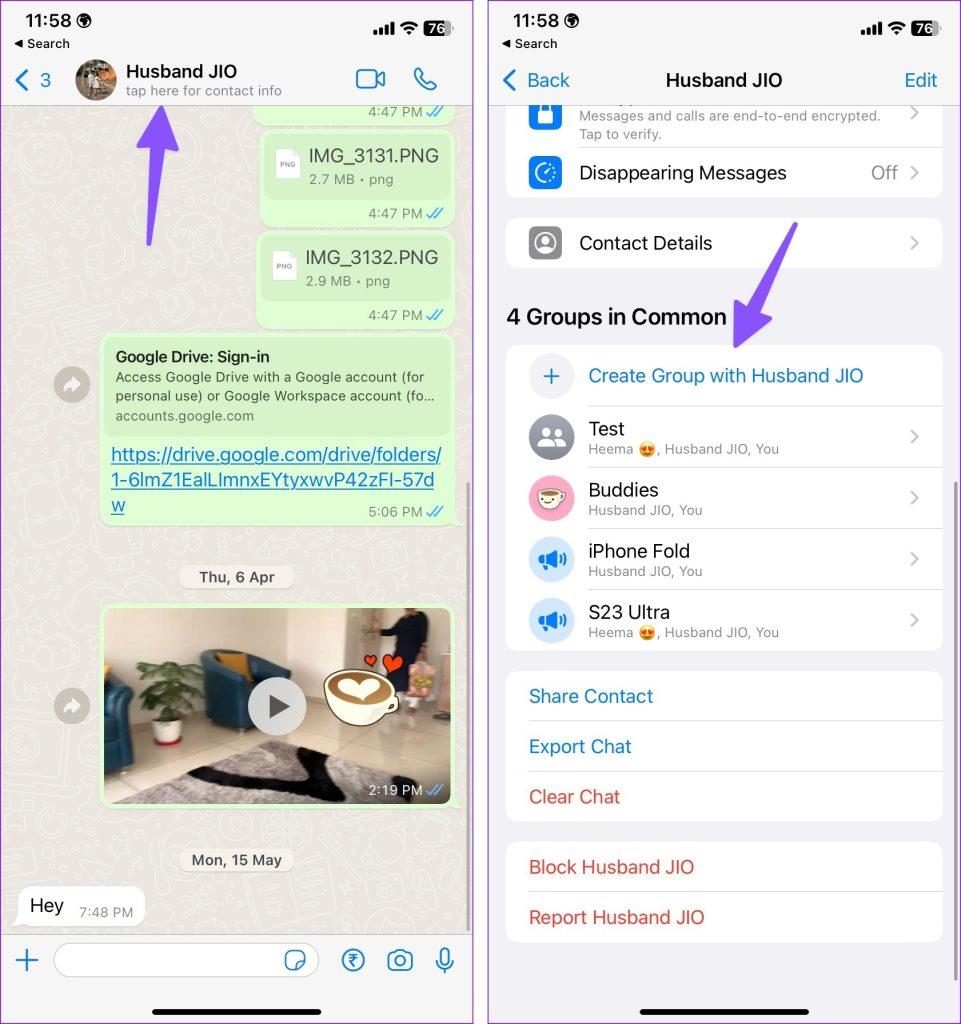
4단계: 대화에 추가하려는 연락처를 검색하세요. 다음을 선택합니다.
5단계: 그룹 제목을 입력하고 원하는 경우 사라지는 메시지를 활성화한 후 오른쪽 상단에 있는 만들기를 탭하세요.
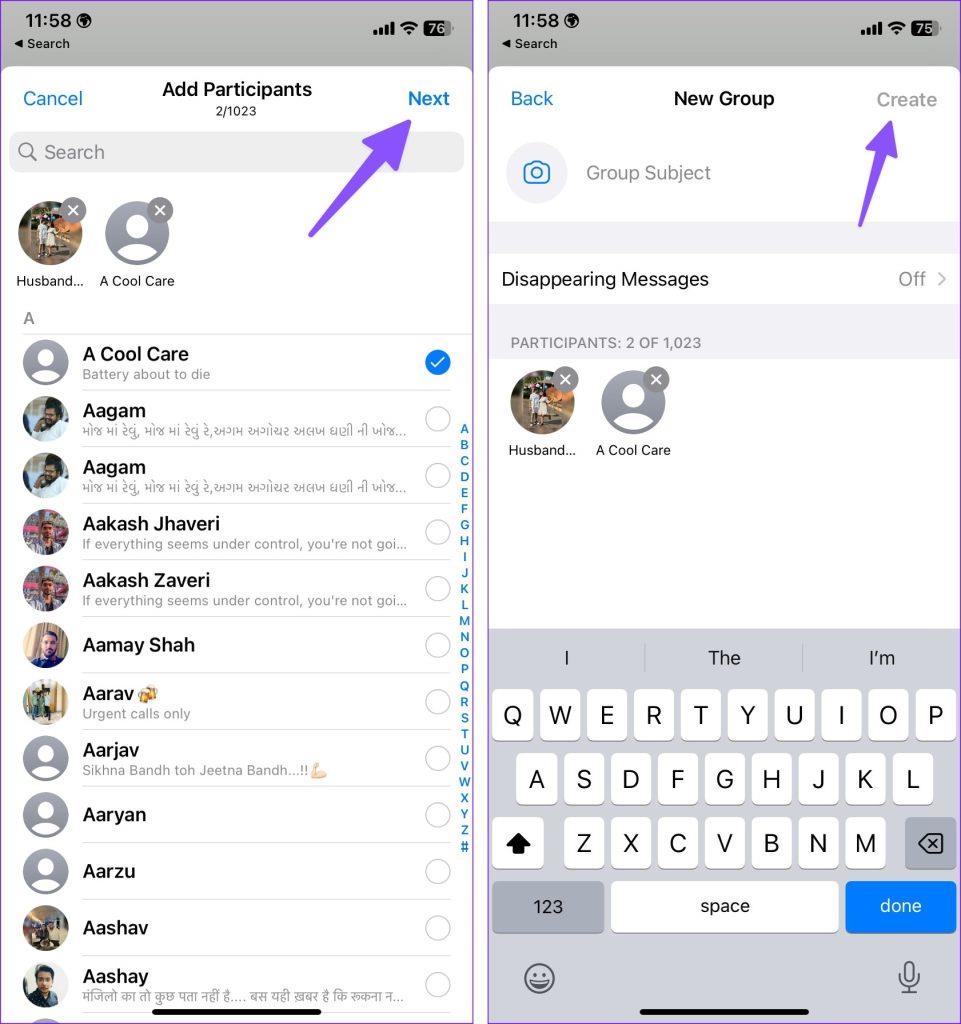
그룹 구성원은 WhatsApp에서 새 그룹에 대한 알림을 받게 됩니다. 이제 그룹 구성원과 대화를 시작할 수 있습니다.
그룹 관리자 권한이 있는 경우 아래 단계에 따라 WhatsApp에서 채팅할 사람을 추가하세요.
1단계: WhatsApp의 그룹으로 이동하세요.
2단계: 그룹 정보 메뉴를 선택합니다.
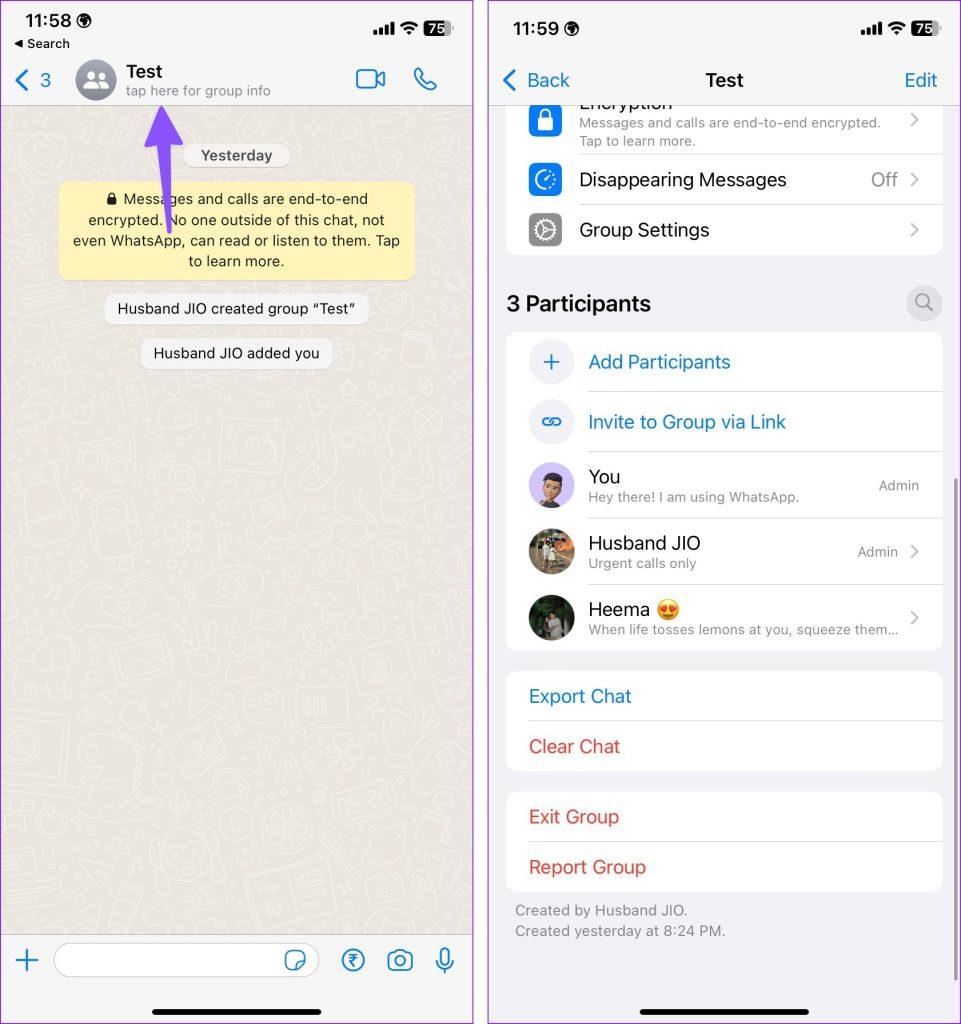
3단계: 참가자 추가를 탭합니다. 다음 메뉴에서 연락처를 검색하세요. 추가를 선택합니다.
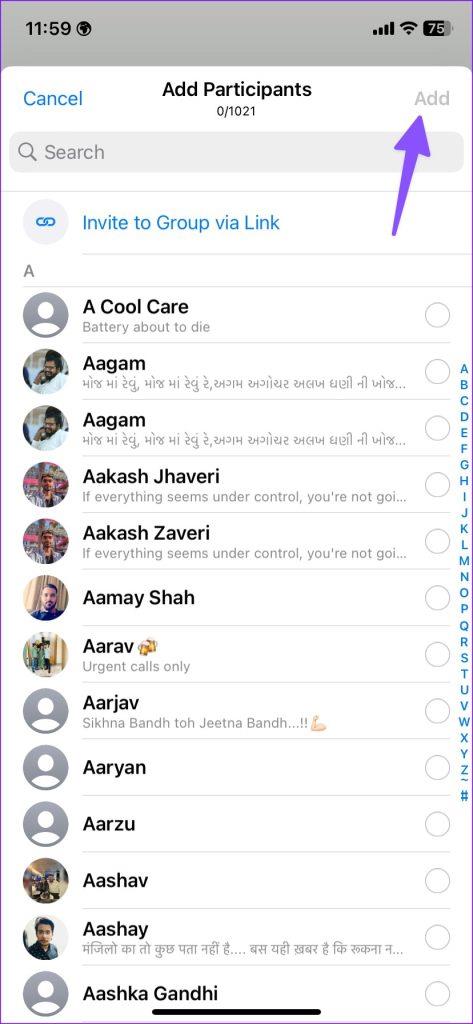
링크를 통해 다른 사람을 그룹 채팅에 초대할 수도 있습니다. '링크를 통해 그룹에 초대'를 탭하고 옵션을 선택하여 링크를 생성하세요. WhatsApp을 통해 링크를 보내거나, 링크를 복사하거나, 다른 사람이 스캔할 수 있도록 QR 코드를 생성할 수 있습니다.
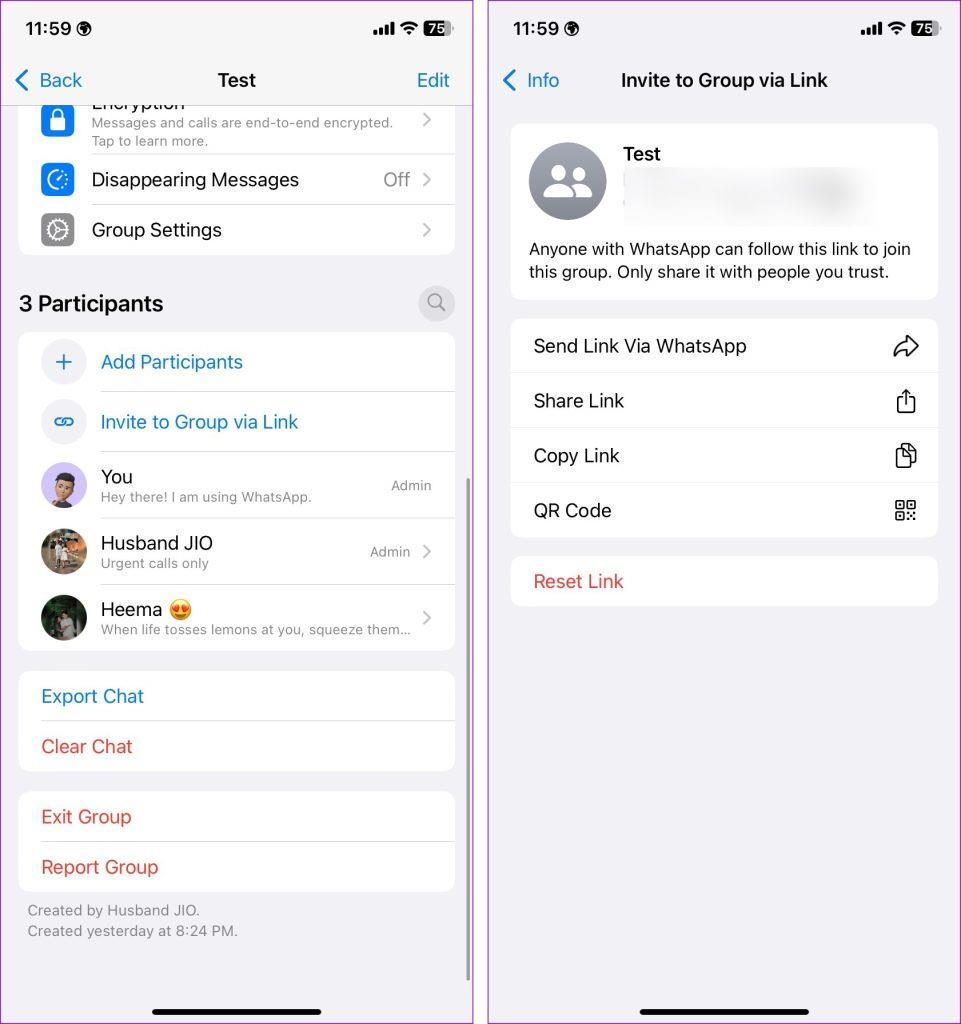
데스크탑 앱을 사용하여 WhatsApp 그룹 채팅에 누군가를 추가할 수도 있습니다. 당신이해야 할 일은 다음과 같습니다.
참고: WhatsApp의 Windows 및 Mac 앱은 동일한 인터페이스를 사용합니다. 아래 스크린샷에서는 Mac 앱을 사용했습니다. Windows에서도 동일하게 수행할 수 있습니다.
1단계: 데스크톱에서 WhatsApp을 엽니다.
2단계: 그룹을 선택하고 상단의 그룹 이름을 클릭합니다.
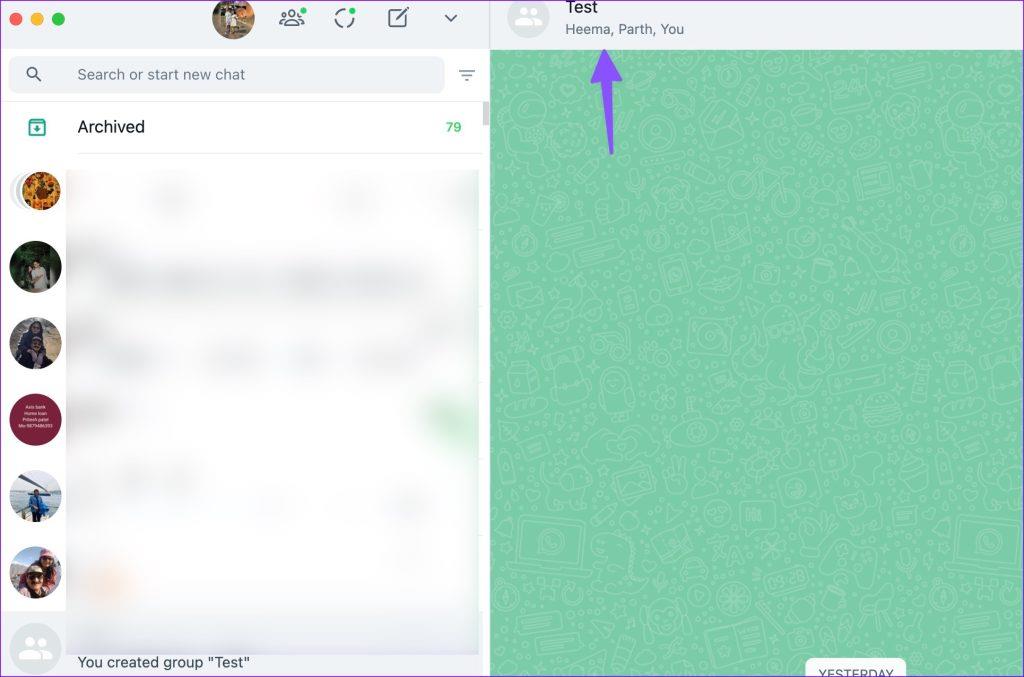
3단계: 참가자 추가를 선택합니다.
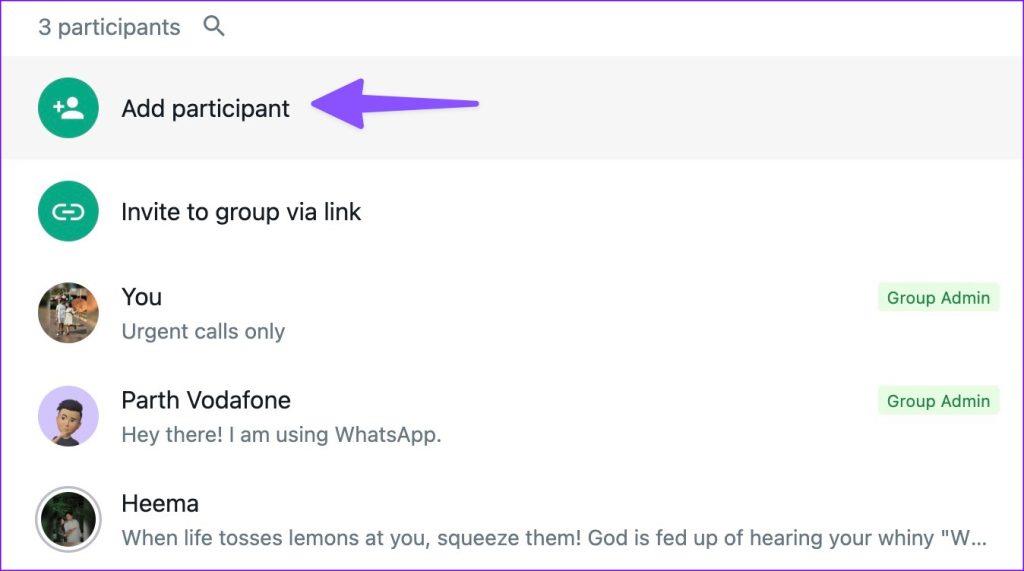
4단계: 다음 메뉴에서 연락처를 찾아 추가하세요.
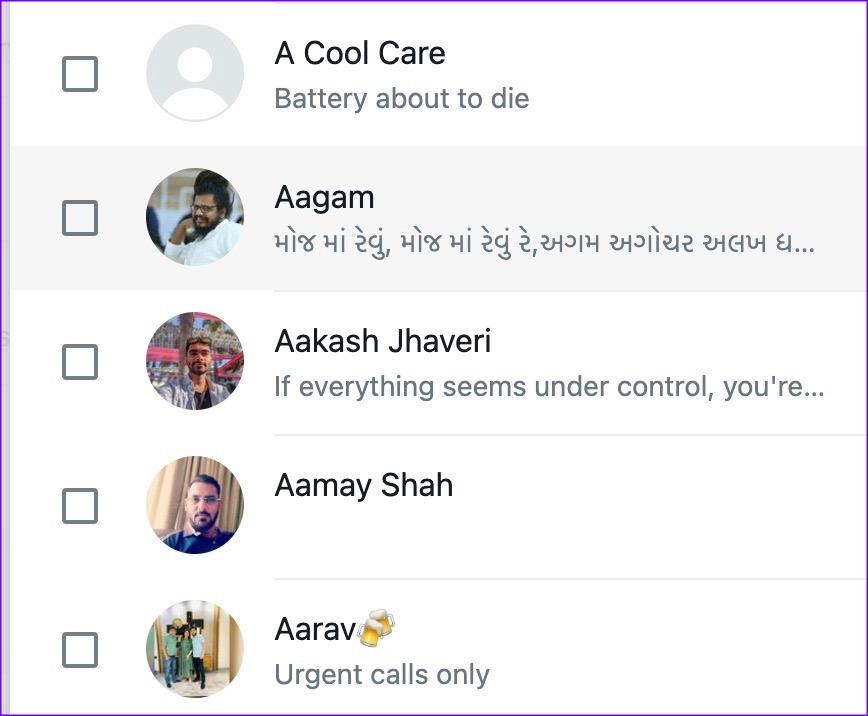
데스크탑의 링크를 통해 누군가를 WhatsApp 그룹에 초대할 수도 있습니다.
대화에 제3자를 추가하거나 초대하면 WhatsApp은 자동으로 그룹을 생성하고 그룹 제목을 입력하라는 메시지를 표시합니다. 세 사람이 그룹을 만든 경우에만 WhatsApp에서 채팅할 수 있습니다.
WhatsApp에서 더 많은 사람들을 효율적으로 관리하려면 플랫폼에 커뮤니티를 만드는 것이 좋습니다. WhatsApp 그룹과 커뮤니티의 차이점을 알아보려면 전용 게시물을 확인하세요 .
Zoom 프로필 사진을 제거하는 방법과 그 과정에서 발생할 수 있는 문제를 해결하는 방법을 알아보세요. 간단한 단계로 프로필 사진을 클리어하세요.
Android에서 Google TTS(텍스트 음성 변환)를 변경하는 방법을 단계별로 설명합니다. 음성, 언어, 속도, 피치 설정을 최적화하는 방법을 알아보세요.
Microsoft Teams에서 항상 사용 가능한 상태를 유지하는 방법을 알아보세요. 간단한 단계로 클라이언트와의 원활한 소통을 보장하고, 상태 변경 원리와 설정 방법을 상세히 설명합니다.
Samsung Galaxy Tab S8에서 microSD 카드를 삽입, 제거, 포맷하는 방법을 단계별로 설명합니다. 최적의 microSD 카드 추천 및 스토리지 확장 팁 포함.
슬랙 메시지 삭제 방법을 개별/대량 삭제부터 자동 삭제 설정까지 5가지 방법으로 상세 설명. 삭제 후 복구 가능성, 관리자 권한 설정 등 실무 팁과 통계 자료 포함 가이드
Microsoft Lists의 5가지 주요 기능과 템플릿 활용법을 통해 업무 효율성을 40% 이상 개선하는 방법을 단계별로 설명합니다. Teams/SharePoint 연동 팁과 전문가 추천 워크플로우 제공
트위터에서 민감한 콘텐츠를 보는 방법을 알고 싶으신가요? 이 가이드에서는 웹 및 모바일 앱에서 민감한 콘텐츠를 활성화하는 방법을 단계별로 설명합니다. 트위터 설정을 최적화하는 방법을 알아보세요!
WhatsApp 사기를 피하는 방법을 알아보세요. 최신 소셜 미디어 사기 유형과 예방 팁을 확인하여 개인 정보를 안전하게 보호하세요.
OneDrive에서 "바로 가기를 이동할 수 없음" 오류를 해결하는 방법을 알아보세요. 파일 삭제, PC 연결 해제, 앱 업데이트, 재설정 등 4가지 효과적인 해결책을 제공합니다.
Microsoft Teams 파일 업로드 문제 해결 방법을 제시합니다. Microsoft Office 365와의 연동을 통해 사용되는 Teams의 파일 공유에서 겪는 다양한 오류를 해결해보세요.








